苹果手机ID是每个苹果设备的唯一标识符,它是用户在使用苹果设备时必须设置的重要参数,苹果手机重新设置账号ID是指用户在更换设备或者遇到账号问题时需要重新设置自己的苹果账号ID,以确保设备的正常使用和数据安全。在进行重新设置账号ID的过程中,用户需要登录自己的苹果账号,进行身份验证并按照系统提示完成相应操作。通过重新设置账号ID,用户可以保障自己的设备信息和数据安全,避免账号被盗用或者信息泄露的风险。
苹果手机重新设置账号ID
操作方法:
1.打开你的苹果iPhone手机,在桌面找到系统自带的 “设置”图标,如图所示
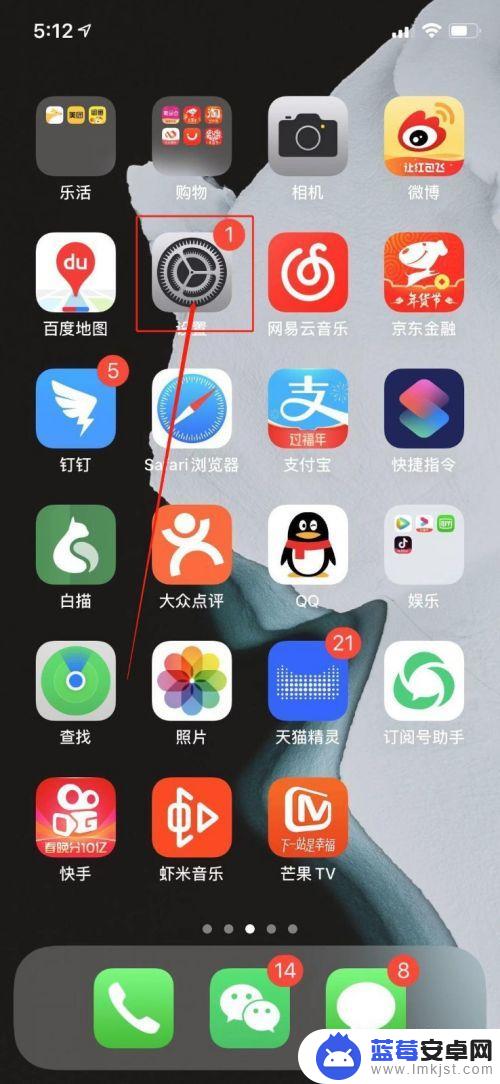
2.点击“设置”进入到设置界面,可以看到功能列表第一个功能“Apple ID、iCloud、iTunes与App Store”,如图所示
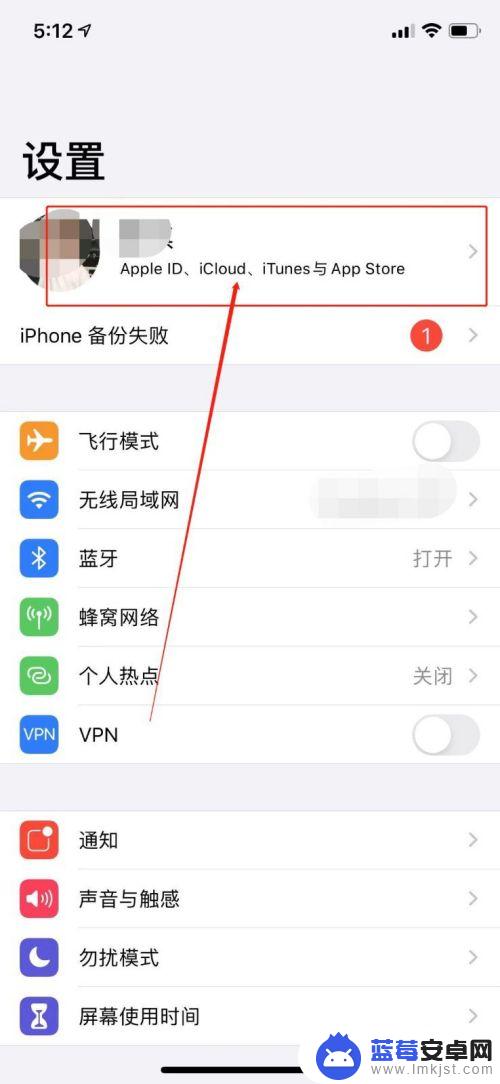
3.点击“Apple ID、iCloud”字样进入到“Apple ID”界面,并可以找到【iTunes Store与App Store】并点击,如图所示
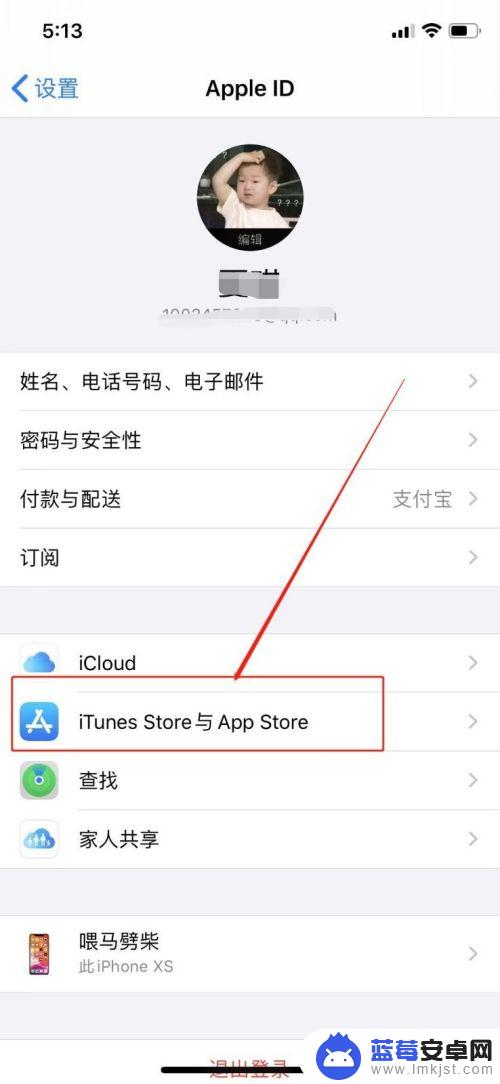
4.进入到“iTunes Store与App Store”界面,并可以看到蓝色的“Apple ID”字样并点击。如图所示
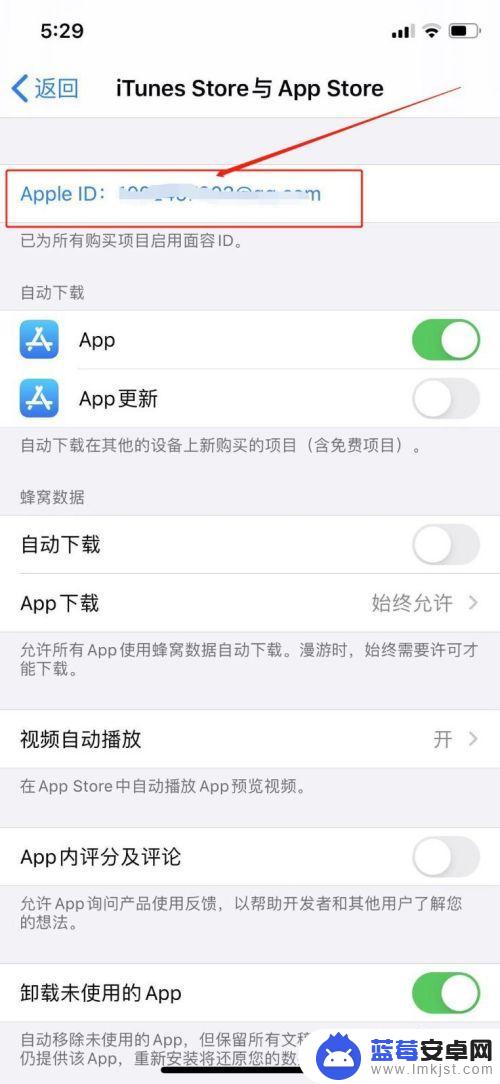
5.点击后手机页面会出现信息弹窗,选择点击“退出登录”。如图所示
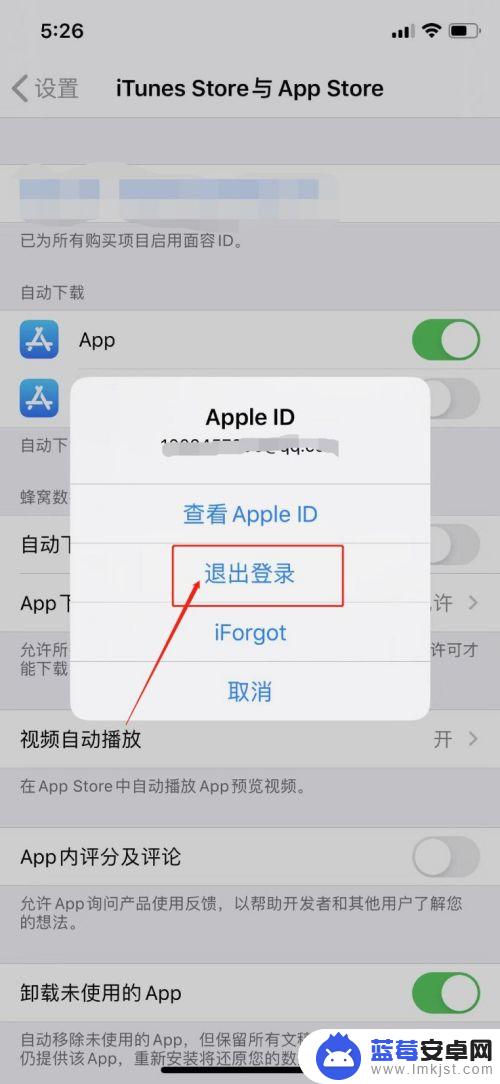
6.选择点击“退出登录”后,页面会弹出登录弹窗选择点击“创建新Apple ID”。如图所示
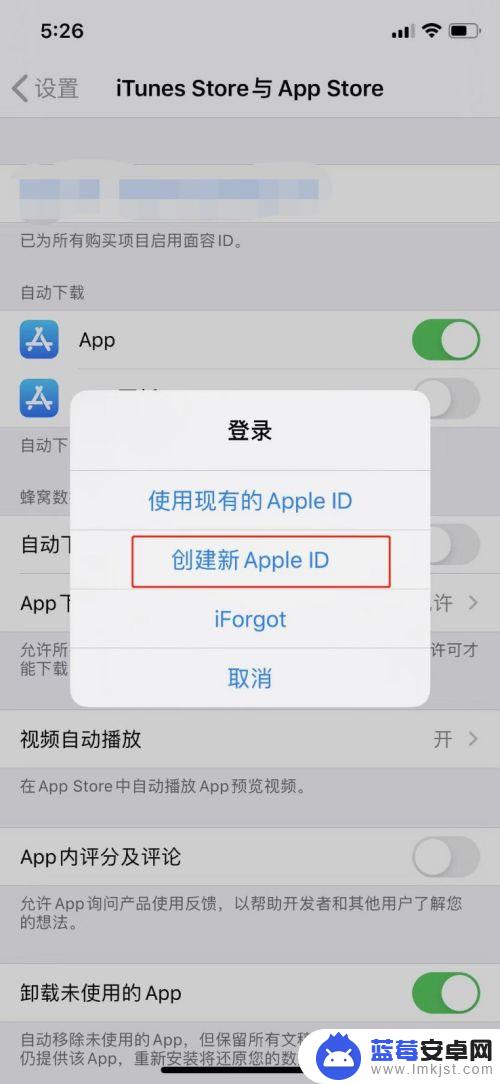
7.进入“创建新Apple ID”页面后按要求填写电话,密码。验证码,开启同意条款和条件,点击下一页,即新苹果id设置成功。如图所示
以上就是设置苹果手机ID的全部内容,如果你遇到相同情况,可以参照我的方法来处理,希望对大家有所帮助。












